Zabrániť používateľom indexovať konkrétne cesty v indexe vyhľadávania – Windows 10
Niekedy možno nebudete chcieť zahrnúť konkrétny priečinok alebo cestu do Windows Search . Ak chcete používateľom zabrániť v indexovaní konkrétnych ciest v indexe vyhľadávania na počítači so (Search)systémom Windows 10(Windows 10) , môžete postupovať podľa tohto návodu . Toto obmedzenie je možné vytvoriť pomocou Editora databázy Registry(Registry Editor) a Editora miestnej politiky skupiny(Local Group Policy Editor) .
Predpokladajme, že máte v počítači nejaké dôverné súbory a nechcete, aby boli zahrnuté do vyhľadávania vo Windowse(Windows Search) . Môžete zadať bežnú cestu k priečinku, napríklad D:my-folder (kde D je jednotka), aby iní ľudia nemohli indexovať žiadne podpriečinky, ktoré sú v mojom priečinku(my-folder) spokojné . Napríklad používatelia alebo dokonca vy nemôžete zahrnúť cestu, ako je táto: D:my-foldermysubfolder.
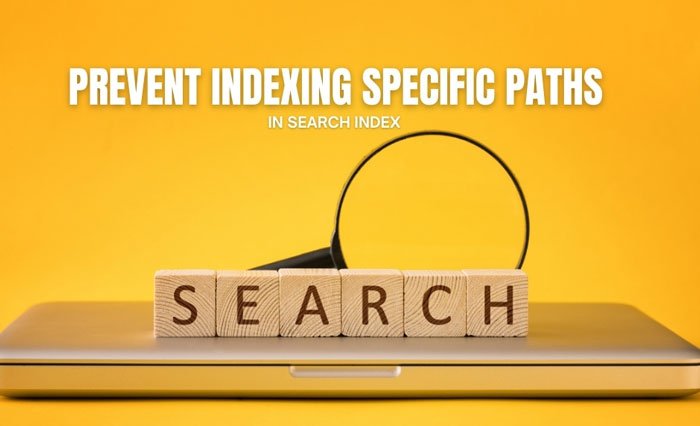
Ak plánujete použiť metódu Editora databázy Registry(Registry Editor) , nezabudnite vytvoriť bod obnovenia systému alebo zálohovať všetky súbory databázy Registry(backup all Registry files) predtým, ako prejdete na príslušné kroky.
Zabrániť používateľom indexovať konkrétne cesty v indexe vyhľadávania(Search Index) pomocou databázy Registry(Registry)
Ak chcete používateľom zabrániť v indexovaní konkrétnych ciest v indexe vyhľadávania(Search Index) , postupujte takto:
- Stlačením Win+R otvorte dialógové okno Spustiť.
- Napíšte regedit , stlačte Enter a kliknite na možnosť Áno(Yes) .
- Prejdite do systému Windows(Windows) v HKEY_LOCAL_MACHINE .
- Kliknite pravým tlačidlom myši na Windows > New > Key .
- Pomenujte ho Windows Search .
- Kliknite pravým tlačidlom myši na Windows Search > New > Key .
- Pomenujte ho ako PreventIndexingCertainPaths .
- Kliknite naň pravým tlačidlom myši > New > String Value .
- Pomenujte ho ako cestu k priečinku.
- Dvojitým kliknutím naň nastavíte Údaj hodnoty(Value) .
- Zadajte (Enter)Údaj hodnoty(Value) ako cestu k priečinku.
- Kliknite na tlačidlo OK(OK) .
Pozrime sa na tieto kroky podrobne.
Najprv musíte v počítači otvoriť Editor databázy Registry . (Registry Editor)Za týmto účelom stlačte Win+R > zadajte regedit> stlačte tlačidlo Enter a vo výzve UAC kliknite na možnosť Áno .(Yes )
Po otvorení prejdite na nasledujúcu cestu:
HKEY_LOCAL_MACHINE\SOFTWARE\Policies\Microsoft\Windows
Kliknite pravým tlačidlom myši(Right-click) na kláves Windows , vyberte New > Key a pomenujte ho ako Windows Search . Teraz musíte vytvoriť podkľúč vo Windows Search . Kliknite naň pravým tlačidlom myši, vyberte položku New > Key a pomenujte ho ako PreventIndexingCertainPaths .
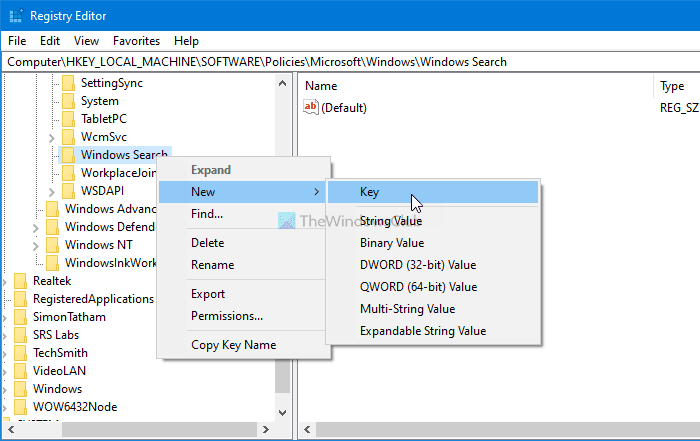
Potom kliknite pravým tlačidlom myši na tento najnovší kľúč a vyberte New > String Value . Túto hodnotu reťazca(String Value) musíte pomenovať podľa cesty k priečinku.
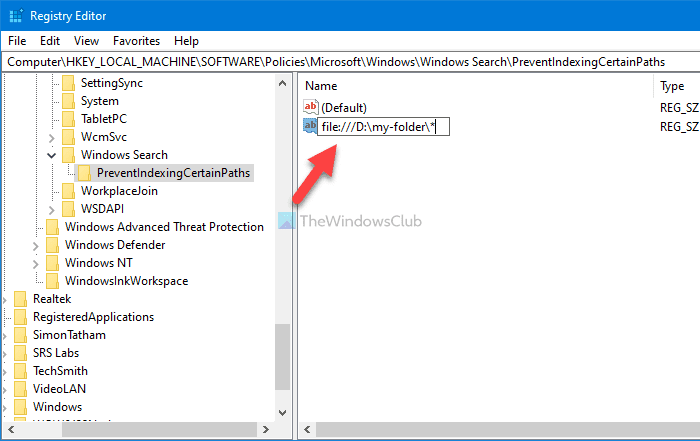
Napríklad, ak je vaša požadovaná cesta k priečinku D:\my-folder , musíte zadať názov ako file:///D:my-folder*. Pre vašu informáciu, pridaním * na konci vytvoríte zástupný znak, ktorý používateľom umožní zablokovať celý priečinok a všetky podpriečinky. Tiež, ak chcete zablokovať sieťový zdieľaný priečinok, môžete namiesto súboru zadať ( file)otfs .
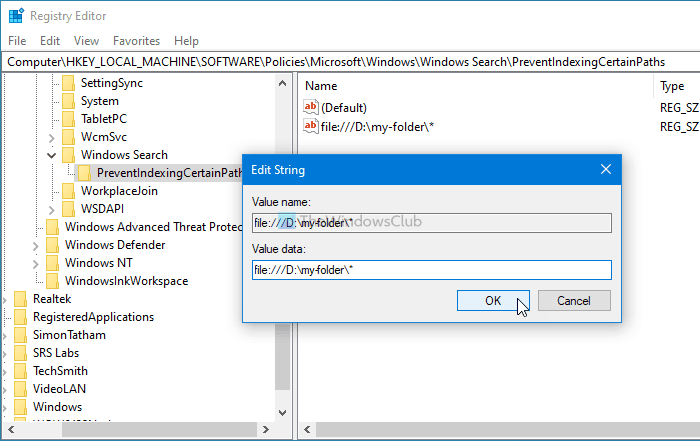
Ďalej musíte nastaviť údaje hodnoty pre hodnotu (Value)reťazca(String Value) . Za týmto účelom dvakrát kliknite na hodnotu reťazca(String Value) , zadajte rovnakú cestu k priečinku do prázdneho poľa a kliknutím na tlačidlo OK (OK ) uložte zmenu.
To je všetko! Teraz musíte reštartovať počítač, aby ste získali zmenu.
Prečítajte si(Read) : Ako zakázať možnosti indexovania rozšíreného vyhľadávania(disable Advanced Search Indexing Options) v systéme Windows 10.
Zablokujte(Block) používateľom indexovanie konkrétnych ciest v indexe vyhľadávania(Search Index) pomocou skupinovej politiky(Group Policy)
Ak chcete používateľom zablokovať indexovanie konkrétnych ciest v indexe vyhľadávania(Search Index) pomocou skupinovej politiky(Group Policy) , postupujte takto:
- Stlačte Win+R > zadajte gpedit.msc a stlačte tlačidlo Enter .
- Prejdite na položku Hľadať(Search) v časti Konfigurácia počítača(Computer Configuration) .
- Dvakrát kliknite na nastavenie Zabrániť indexovaniu určitých ciest(Prevent indexing certain paths) .
- Vyberte možnosť Povolené(Enabled) .
- Kliknite na tlačidlo Zobraziť(Show) .
- Zadajte cestu k priečinku.
- Dvakrát kliknite na tlačidlo OK .(OK)
Ak chcete začať, stlačte kombináciu klávesov Win+R > zadajte gpedit.msca stlačte tlačidlo Enter , čím otvoríte Editor miestnych zásad skupiny(Local Group Policy Editor) v počítači. Ďalej prejdite na nasledujúcu cestu:
Computer Configuration > Administrative Templates > Windows Components > Search
Dvakrát kliknite na nastavenie Zabrániť indexovaniu určitých ciest (Prevent indexing certain paths ) a vyberte možnosť Povolené (Enabled ) .
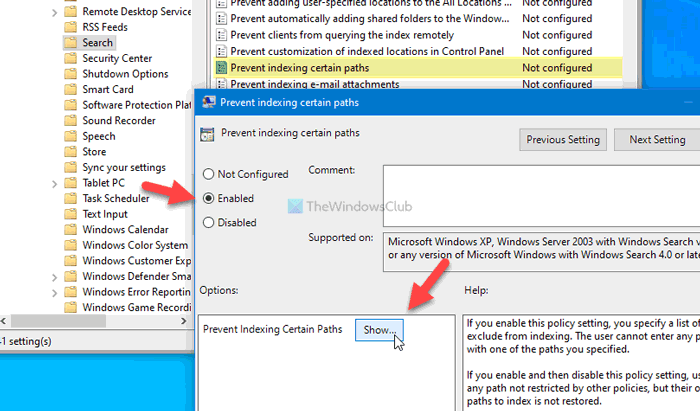
Ďalej kliknite na tlačidlo Zobraziť (Show ) a zadajte požadovanú cestu priečinka takto:file:///D:my-folder*
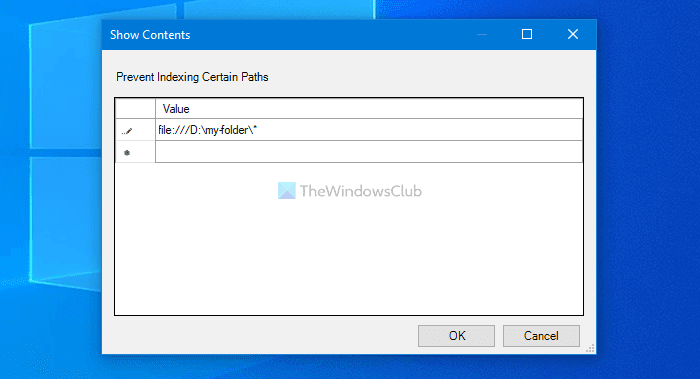
Potom dvakrát kliknite na tlačidlo OK , aby ste uložili zmenu.
To je všetko! Dúfam, že vám tento článok pomohol.
Related posts
Ako obnoviť index vyhľadávania v systéme Windows 11/10?
Ako používať vyhľadávanie v systéme Windows 7 a prispôsobiť index vyhľadávania
Zabráňte používateľom upravovať umiestnenia indexu vyhľadávania v systéme Windows 10
Ako pridať sieťové priečinky do indexu vyhľadávania systému Windows
Čo je súbor Windows.edb v systéme Windows 11/10
Ako vytvoriť kolekcie výsledkov vyhľadávania Bing pomocou funkcie Moje zbierky
Obnovte na Google tlačidlá Zobraziť obrázok a Hľadať podľa obrázka
10 najužitočnejších operátorov vyhľadávania Google na dosiahnutie lepších výsledkov
Ako vypnúť indexovanie Windows Search, keď je na disku málo miesta
Prispôsobte a vylaďte vyhľadávanie vo Windowse 10 pomocou BeautySearch
Indexovanie Windows Search sa po reštarte reštartuje od nuly
Ako používať vyhľadávacie čipy v Gmaile na lepšie vyhľadávanie e-mailov
Ako vymazať históriu vyhľadávania Windows a odstrániť nedávne aktivity
Ako nájsť podobné obrázky online pomocou spätného vyhľadávania obrázkov
Čo je to Tab na vyhľadávanie vo Firefoxe a ako ho vypnúť?
Vyhľadávajte na viacerých otvorených kartách v prehliadačoch Firefox a Chrome
Ako používať nové vyhľadávanie s funkciou snímky obrazovky v systéme Windows 10
Najlepšie bezplatné stránky na hľadanie práce online
Neviditeľné webové vyhľadávače na prístup k hlbokému webu
Pridajte vlastný vyhľadávač do prehliadača Chrome alebo Edge
